
PDF转换器
PDF转换器支持一键CAD转PDF在线转换,高效办公。
CAD绘图软件是建筑设计、工程制图等行业必不可少的工具,在实际应用中,经常遇到需要将CAD文件转换为PDF格式的情况。使用打印机将cad转为pdf是常使用的方法之一,那么在没有安装打印机的情况下,还有什么方法可以顺利的将CAD文件转换为PDF格式呢?下面我们就来介绍一些解决方法。
一些CAD软件本身也提供了将文件导出为PDF格式的功能。用户可以直接在CAD软件中选择导出或保存为PDF格式,省去了转换工具的步骤,操作更加简便快捷。
1. 启动CAD软件:打开CAD程序,加载您希望转换的CAD文件。
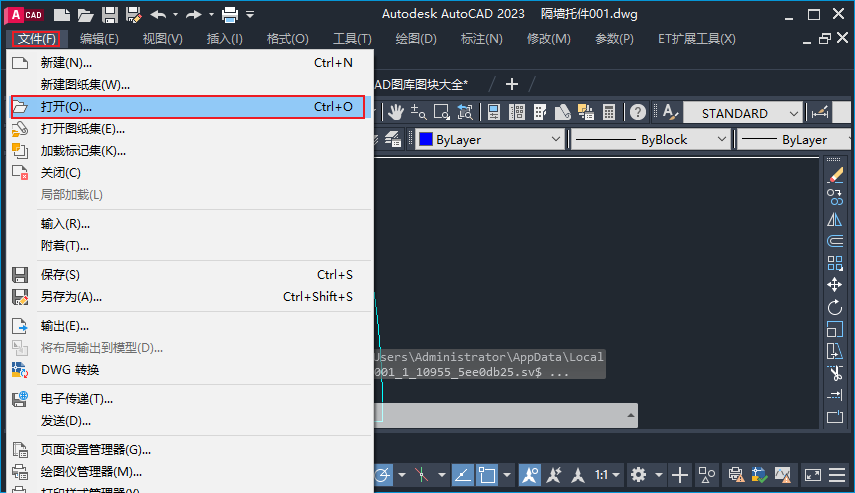
2. 选择发布:在CAD软件的"文件"菜单中,选择"发布"选项。
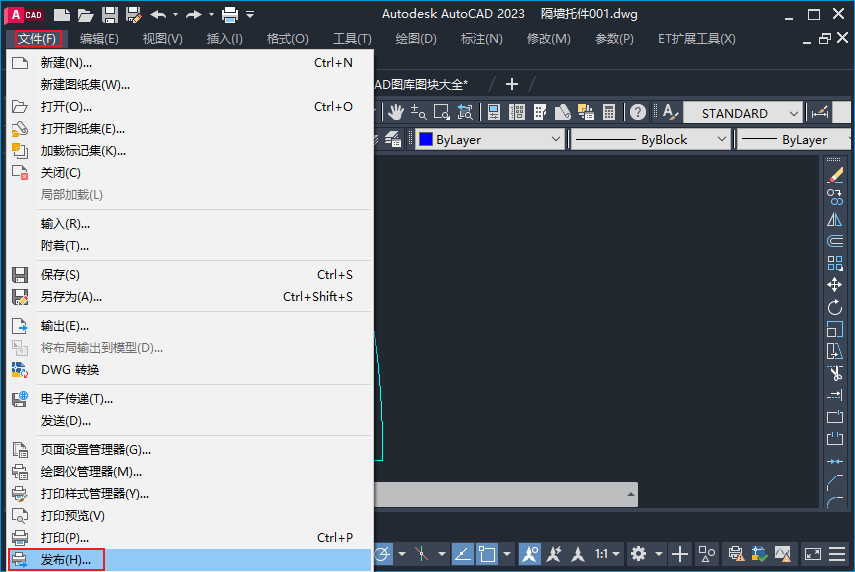
3. 设置输出:在发布设置中,将输出格式设为"PDF",并选择文件的保存位置及命名。
4. 执行转换:点击"发布"按钮,启动CAD文件到PDF的转换过程。
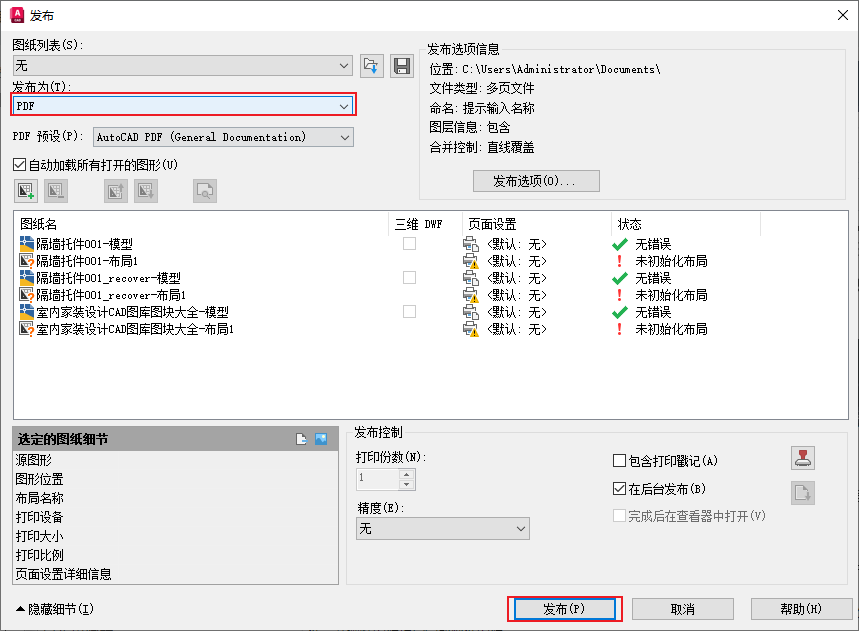
我们还可以借助在线转换工具来实现CAD到PDF的转换。有些在线转换工具支持将CAD文件上传至平台,进行在线转换并下载生成的PDF文件,方便实用。
1. 访问在线转换器:在浏览器中打开CAD在线转PDF工具:https://www.pdfmao.com/cad2pdf
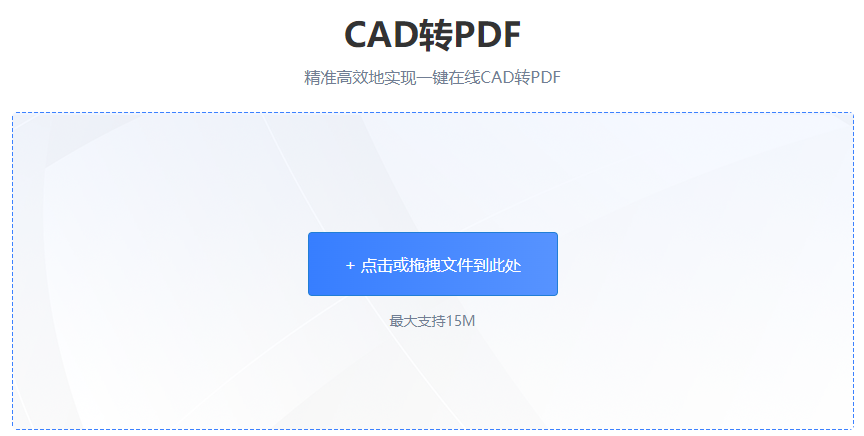
2. 上传CAD文件:根据网页上的指示,选择或拖拽您的CAD文件到指定的上传区域。
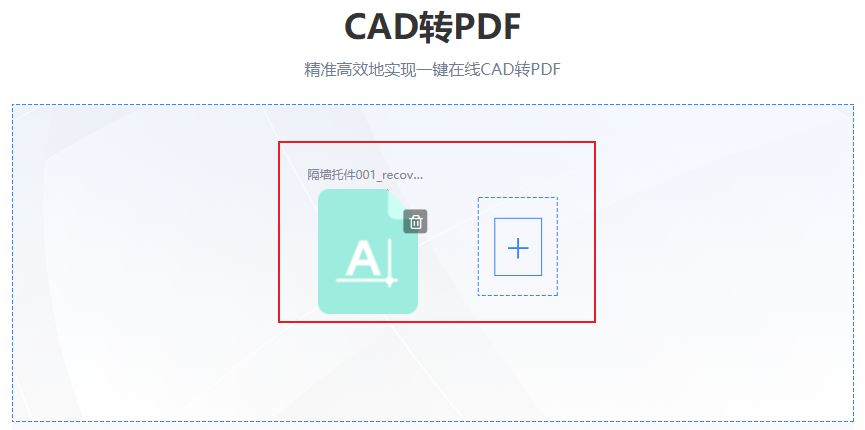
3. 开始转换:点击"开始转换"按钮,转换器将自动处理您的文件。
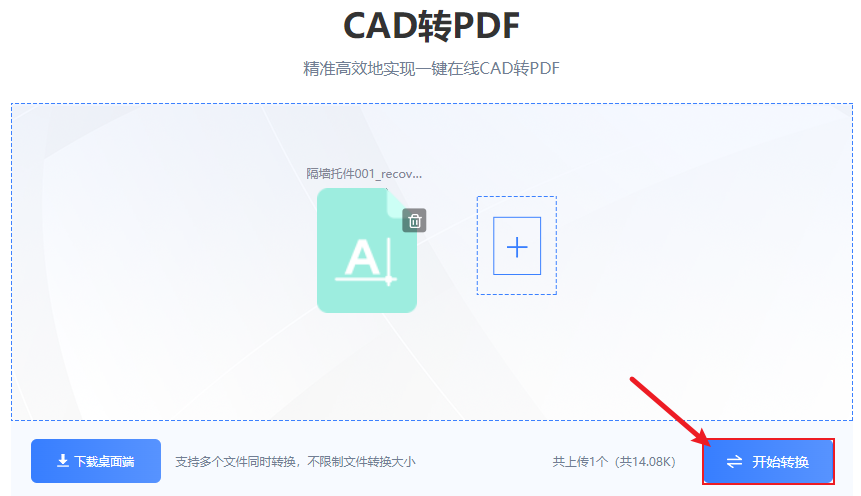
4. 下载PDF文件:一旦转换完成,您可以下载生成的PDF文件。
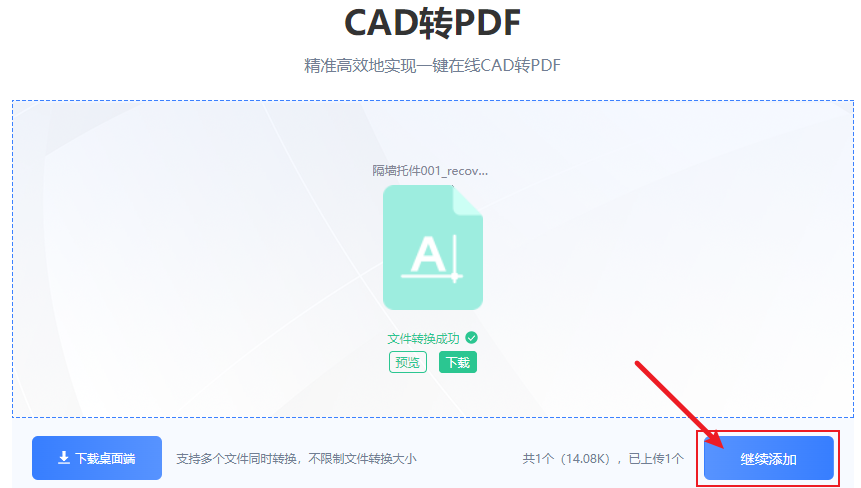
注意:如果遇到无法访问网页的情况,请检查网络连接或网址是否正确,必要时可以刷新页面或稍后再试。如果问题依旧,请确保链接的有效性或联系网站管理员获取帮助。
上面的两种方法,如果只是少量的cad转pdf需求,那么是完全可以胜任的,但是如果用户有大量的cad文件需要转换,且对排版格式有一定的要求,上面的方法就不是很合适了。这种情形下,我们可以使用pdf转换器进行批量转换和相应的自定义设置。
1. 下载CAD转PDF软件并安装。
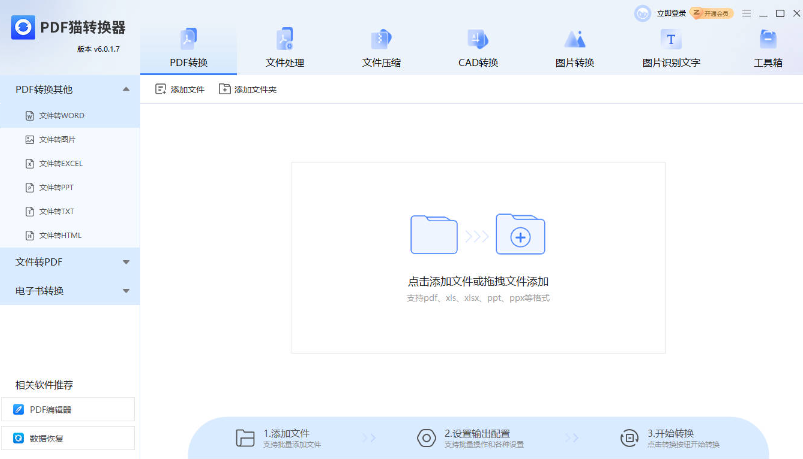
2. 启动软件,选择"CAD转PDF",添加CAD文件。
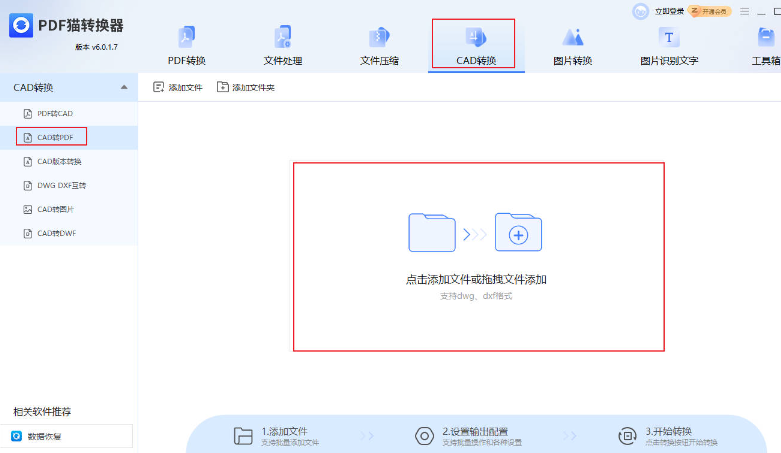
3. 设置页面尺寸和分辨率等转换参数。
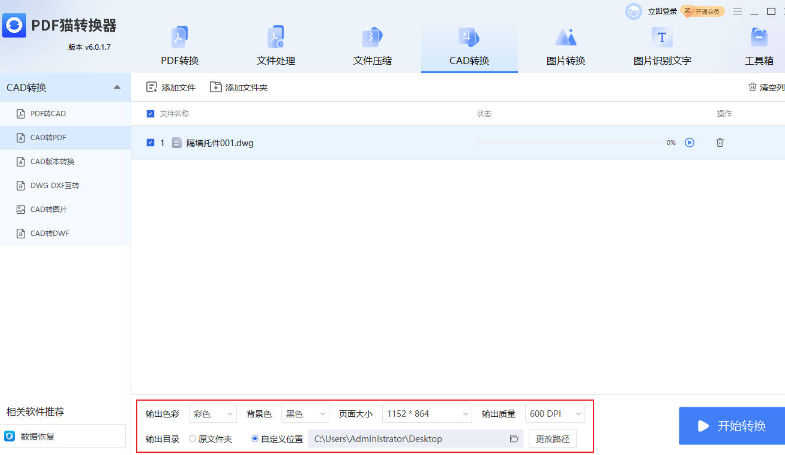
4. 点击"开始转换",软件将执行转换。
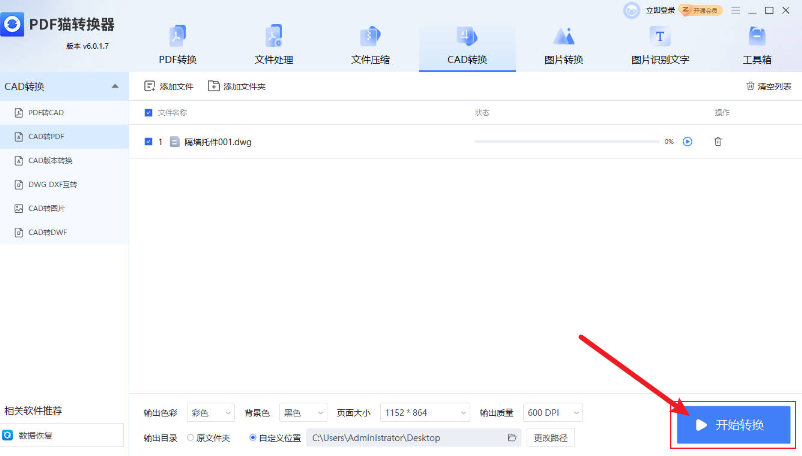
5. 转换后,PDF文件将自动保存至指定文件夹。
总的来说,即使没有安装实际的打印机设备,用户也仍然可以通过CAD软件自带的功能、在线转换工具以及pdf转换器来实现CAD文件到PDF文件的转换。选择合适的方法,可以帮助用户高效地完成文件格式的转换工作。
 最新文章
最新文章 相关阅读
相关阅读 最新专题
最新专题Copyright 2020-2025 © 厦门中数华森信息技术有限公司 版权所有 福建省厦门市思明区中厦国际大厦17A 闽ICP备2024077850号-8

提示

每日可免费转换1份15M以下文件,今日您的次数已耗尽,下载桌面端软件即可不限次数、文件大小转换